- (01) 757-0537
- [email protected]
- 963 811 751
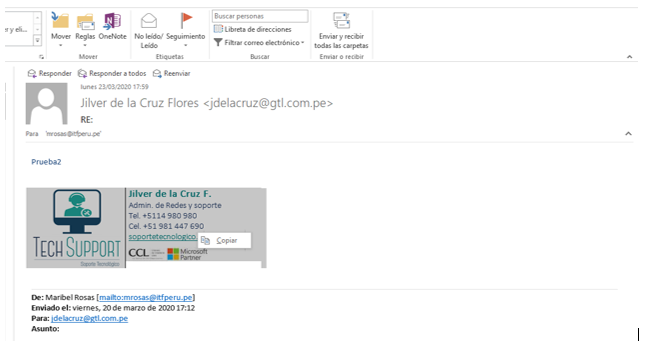
Paso 1: Tendremos que tener la firma que vamos a configurar. En este caso nos vamos a los mensajes que hemos enviado, veremos nuestra firma copiamos el contenido del firma
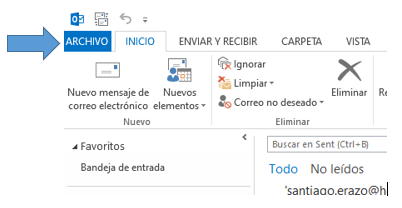
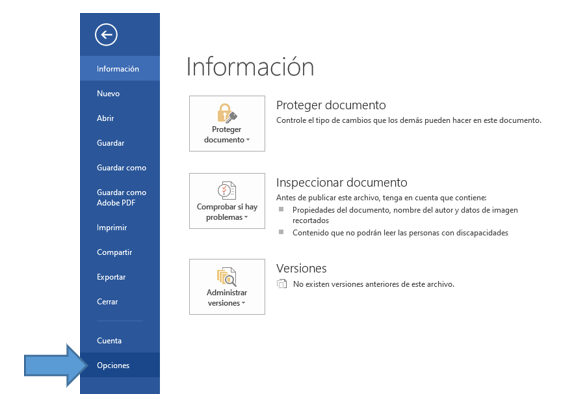
Paso 2: Nos dirigimos en la parte superior del Outlook llamada “Archivo”, luego le damos clic a opciones
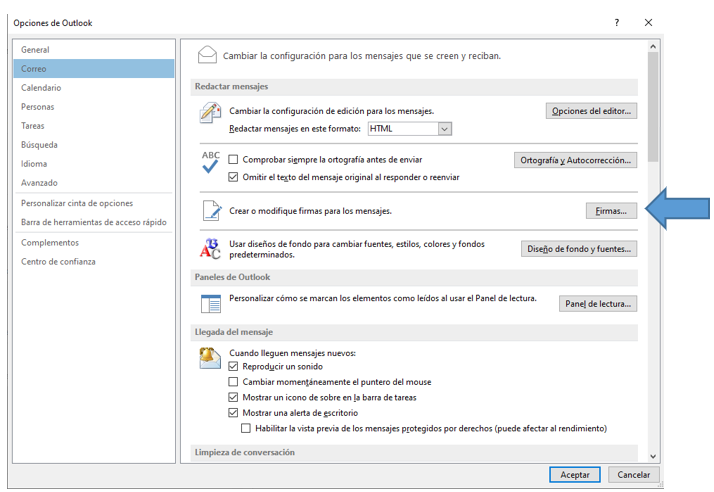
Paso 3: Nos dirigimos donde dice correo en la parte izquierda, y luego le damos clic donde dice “firmas “en la parte de la derecha
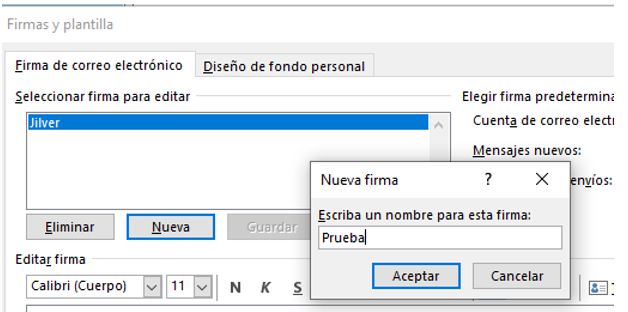
Paso 4: Luego le damos clic en Nueva, para este caso colocaremos de nombre “Prueba” y aceptar
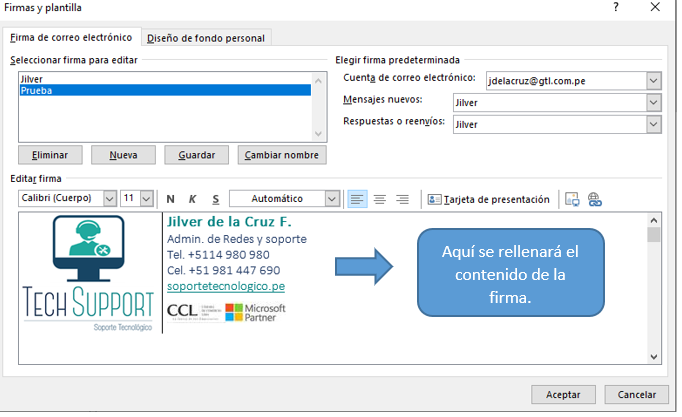
Paso 5: Luego seleccionamos el nombre para la firma que colocaremos, en la parte inferior colocaremos el contenido de la firma que mostraremos en el correo, para este caso solo hemos pegado el contenido que copiamos en el Paso1. Asimismo en la parte de la derecha superior en la cuenta de correo seleccionamos el correo en el que colocaremos la firma, luego donde dice “Mensajes Nuevos” y “Respuesta o reenvío” tendríamos que colocar el nombre de la firma que hemos creado que sería “Prueba”.
Tech Support™ © 2022 Todos los derechos reservados
Powered by NegoWeb - GRUPO TECH LEADER S.A.C.